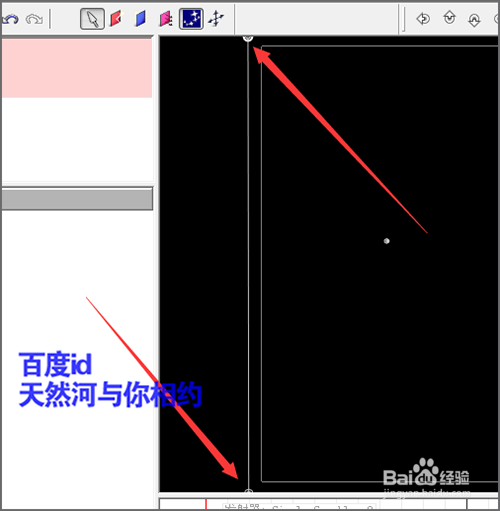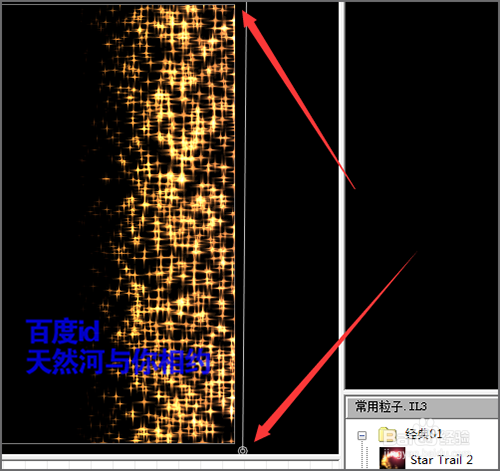如何用幻影粒子制作粒子转场效果(上)?
1、打开软件,我们要做的就是先把它的项目大小设置一下。如果自己制作出来的视频是720*576的话,直接就把它的项目设置为和视频一样的大小。我们点击菜单中的设置标志。也可以直接点击菜单栏中的查看---项目设置。把它的项目帧率设置为25。把它的项目尺寸设置为720*576。设置好之后点击确定。
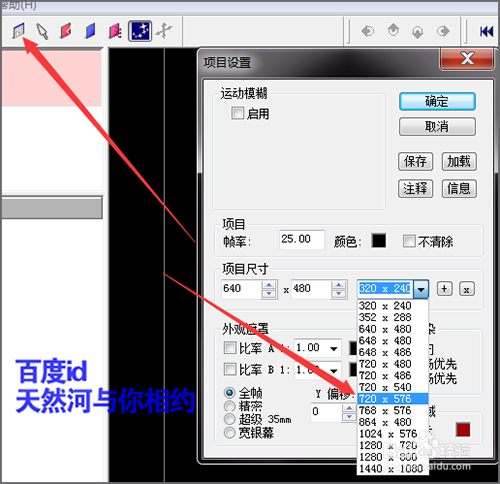
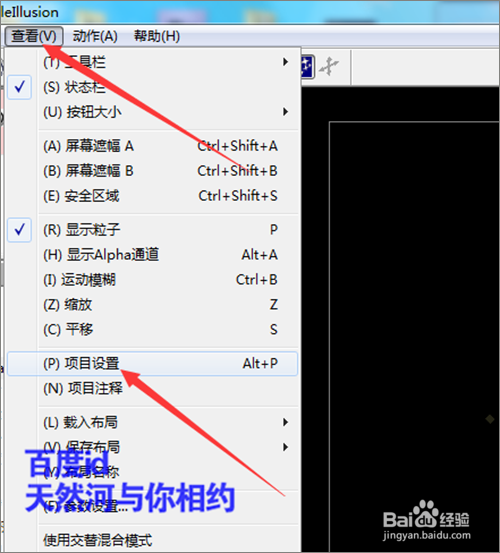
2、把项目设置好之后,这里就选择一下自己喜欢的粒子来作为转场用的粒子。这里就用它的常用粒子中的一个Simple Sparkles 粒子做为转场效果的粒子。选中所要使用的粒子,然后在预览窗口的界面中点击一下。这时,就可以在预览界面中看到它的粒子。
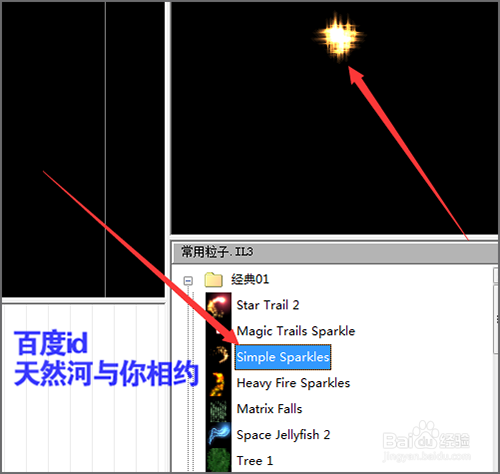
3、如果你的软件右边。它默认的不是常用的粒子的话, 在它的空白处右键点击一下。在它的列表中选择快速载入粒子库---常用粒子。这样它就是我们想要的粒子库。我们可以选择自己喜欢的粒子类型。
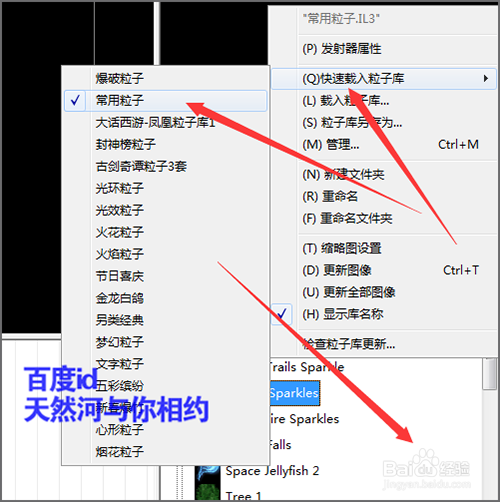
4、选择好粒子后,在窗口中点击一下,就会看到它的粒子。接着在所添加的粒子上面点击右键。选择生成线。

5、这时候,就可以看到之前还是一个的粒子现在成了线形。我们点击菜单栏下面的工具,选择选择工具。先选择前面的一个粒子。把它移动到左边的线框之外。
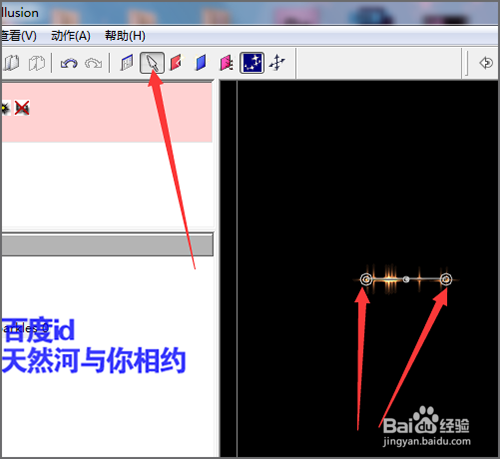
6、把第一个粒子移动到左边的线框之外后,把第二个粒子也移动到左边的下面。移动过之后,就是这样的把它们全部放到线框之外。
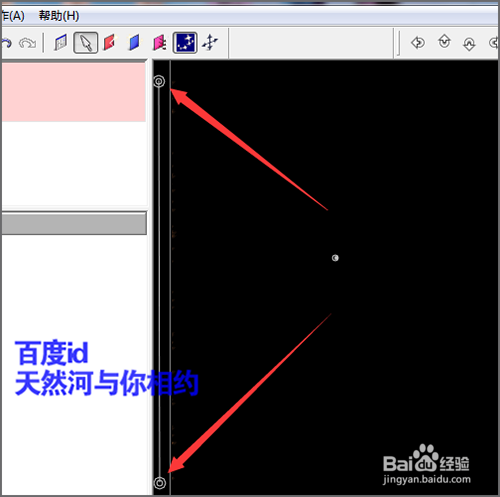
7、这时,需要注意的是,也看一下窗口下方的时间线,是不是在开始的位置。如果不是就需要点击菜单中的编辑。彻销一步操作。让它开始的位置是在时间线的最开始。
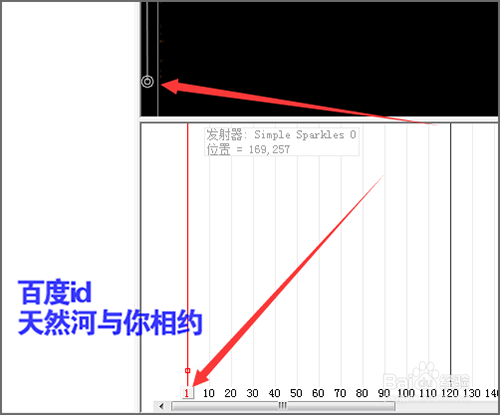
8、接下来,把它下面的时间线移动到一个合适的位置。这里就把它移动到50帧的位置。然后把窗口中的粒子同样是选择工具中的移动工具,把它移动到右边相应的地方。把它左上角的移动到右上角,左下角的移动到右下角。

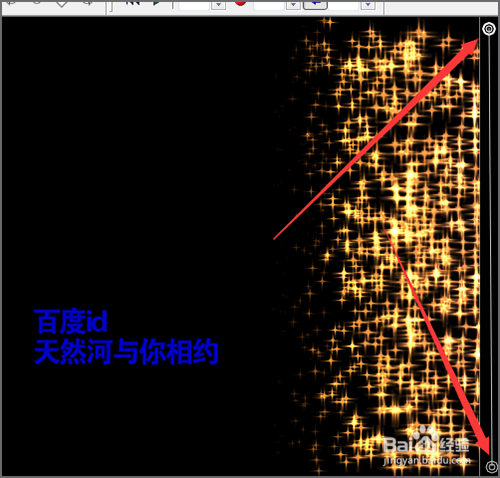
9、然后,我们想要到最后让粒子消失。这时,在时间线上,我们选择一个时间。这里就选择到80帧的位置让它消失。
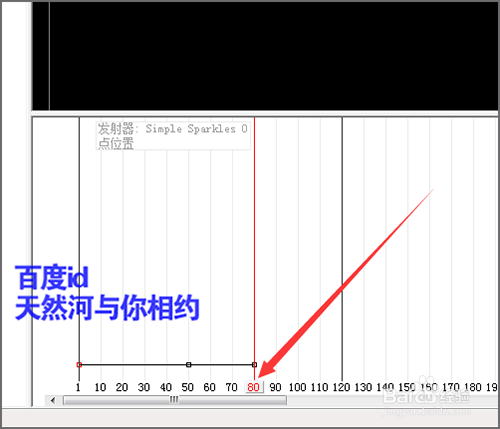

10、如果你设置的项目尺寸的大小比它的窗口大的话,这时候,你会看不到它的整个的边界。这时,就需要设置在界面中调整一下它的大小。让它可以看到整个边框。也方便调整准确的它的粒子位置。在窗口的界面中点击右键。选择缩放到适合。
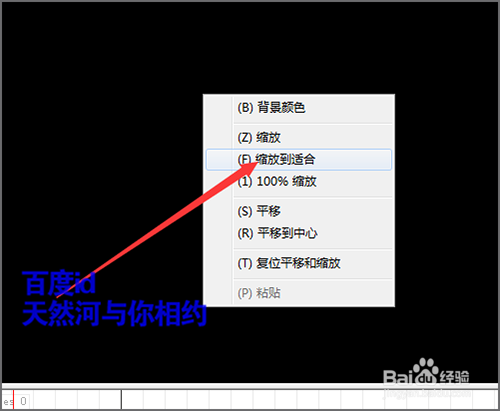
11、当把缩放到适合之后,可以看到我们之前所设置的粒子的位置并不是很好。这里我们就需要再次的把它进行一个调整。选择选择工具把它的粒子向下面移动。可以注意一下,在移动的时候,同样是要看一下时间线的位置。是不是在正之前所设置的位置上。
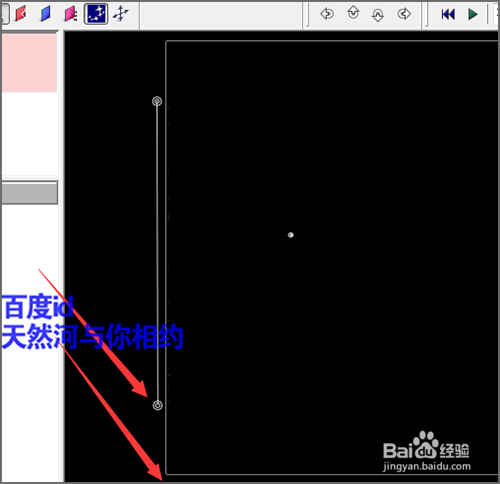
12、同样是需要在开始的位置。把左边的粒子移动到比界面低一点的位置。在时间线开始的位置移动好之后,在50帧的位置也要把它移动到适合的位置。然后在要它消失的位置也要再移动一下。(注:由于步骤较多,将在下一篇经验中写下半部分)